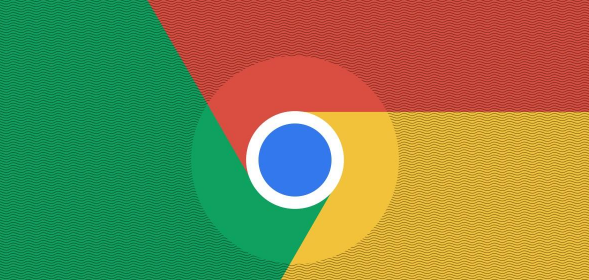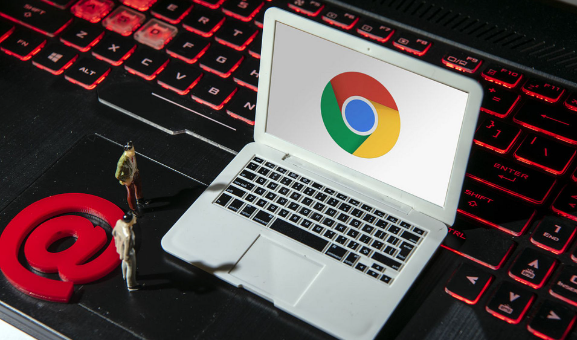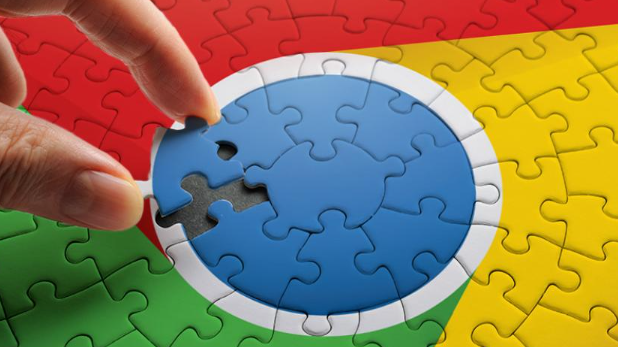1. 安装插件:打开Chrome浏览器,点击右上角的三个点图标,选择“更多工具”,再点击“扩展程序”。在扩展程序页面中,点击右上角的“打开Chrome网上应用店”链接,进入应用店后,在搜索栏输入“屏幕录像”,会出现多个相关的插件,如“Screen Recorder”、“Nimbus 截幕 & 屏幕录像机”等。选择合适的插件,点击“添加至Chrome”按钮进行安装。安装完成后,插件图标会出现在浏览器工具栏中。
2. 设置录制参数:点击浏览器右上角新安装的插件图标,打开插件的操作界面。在操作界面中,通常会有录制区域的选择选项,可以选择是录制整个屏幕、某个应用程序窗口还是自定义的屏幕区域。例如,如果只想录制浏览器中正在播放的视频,可选择只录制浏览器窗口所在的区域。同时,还可以设置录制的音频来源,如是否录制麦克风声音、系统声音或两者都录制,根据实际需求进行选择和调整。
3. 开始录制:设置好录制区域和音频来源后,在插件操作界面中找到“开始录制”按钮,点击该按钮,插件就会按照设定开始录制视频。在录制过程中,可以通过插件界面查看录制的时长、暂停录制或继续录制等操作。如果需要暂停录制,点击“暂停”按钮;若要继续录制,再次点击“继续”按钮即可。
4. 结束录制并保存:当完成视频录制后,点击插件界面中的“停止录制”按钮。系统会提示保存录制的视频文件,选择合适的保存路径和文件名,将视频文件保存到本地电脑中。保存的视频文件格式通常为常见的视频格式,如MP4等,可以使用其他视频播放器或编辑软件对其进行播放、编辑和分享等操作。